Die Konvertierung von Markdown in PDF ist sehr wichtig, wenn Sie Markdown-Dateien mit anderen teilen möchten, da PDF-Dateien sehr portabel sind. Wenn es um die Konvertierung von Dateien geht, brauchen Sie oft einen speziellen PDF-Konverter, der zwei Dateiformate unterstützt. In diesem Artikel stellen wir Ihnen drei Methoden vor, mit denen Sie problemlos Markdown in PDF umwandeln können. Schauen Sie sich die Details unten an:
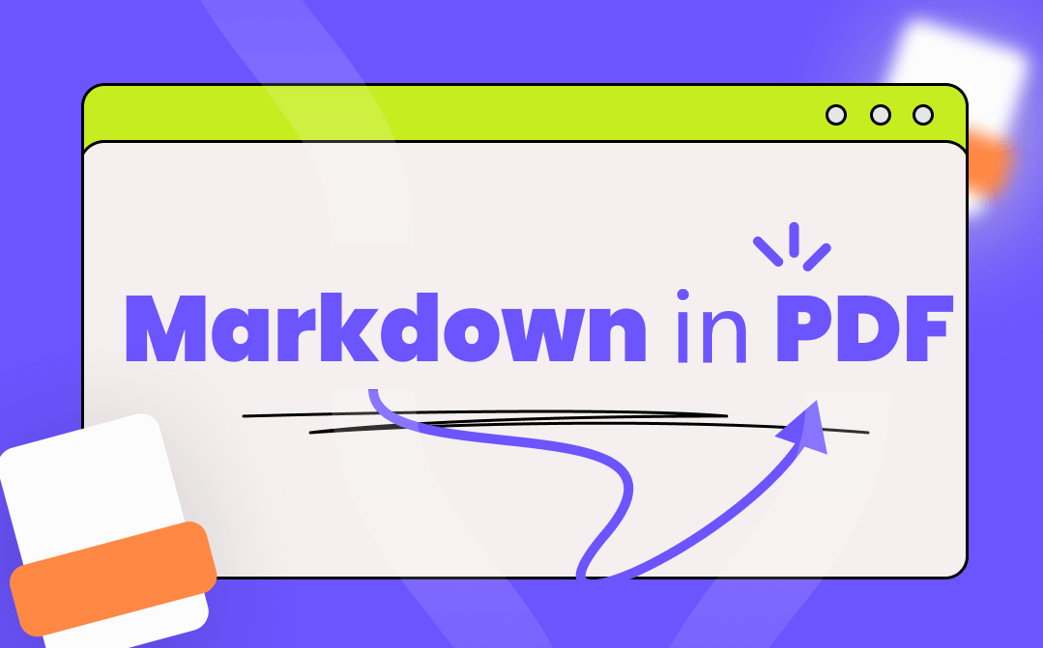
Was ist eine Markdown-Datei?
Markdown ist eine Vereinfachte Auszeichnungssprache (Lightweight Markup Language). Sie ermöglicht es, eine Datei im reinen Textformat zu schreiben und sie anschließend in ein gültiges XHTML- (oder HTML-) Dokument umzuwandeln. Eine Markdown-Datei ist in der Regel mit der Dateierweiterung .md oder .MARKDOWN versehen ist.
Da Markdown leichtgewichtig, gut lesbar und einfach zu schreiben ist und Bilder, Diagramme und mathematische Gleichungen unterstützt, wird es auf vielen Webseiten zum Schreiben von Dateien oder zum Verfassen von Nachrichten in Foren verwendet.
Markdown in PDF offline konvertieren
Um Markdown offline in PDF zu konvertieren, brauchen Sie einen Desktop-PDF-Konverter, und dieses Tool muss das Öffnen und Konvertieren von Dateien mit der Erweiterung .MD unterstützen. Zum Glück hat SwifDoo PDF vor kurzem eine neue Version veröffentlicht, mit der Sie Markdown in PDF unter Windows konvertieren können, ohne ins Schwitzen zu kommen. Wenn Sie die Umwandlung von Markdown in PDF auf dem Mac schaffen möchten, ist Calibre eine ideale Wahl.
Markdown-Dateien als PDFs unter Windows speichern
In der neuen Version von SwifDoo PDF können Sie nun auch PDF in/aus EPUB, XPS, Markdown und PDF/A umwandeln, zusätzlich zu all den anderen Konvertierungen, die SwifDoo PDF bereits unterstützt. SwifDoo PDF ist vollständig kompatibel mit Windows 11/10/8.1/7/XP und deckt daher sämtliche wichtigen Windows-Betriebssysteme ab.
SwifDoo PDF unterstützt eine Vielzahl von Konvertierungen zwischen verschiedenen Dateien und Formaten wie Word, Excel, PowerPoint, CAD und so weiter. Mit umfassenden Funktionen ist es auch einer der besten PDF-Editoren unter Windows. Sämtliche Texte, Bilder und Links können problemlos geändert werden.
Führen Sie die folgenden Schritte aus, um zu erfahren, wie Sie eine Markdown-Datei mit SwifDoo PDF als PDF speichern können:
Schritt 1. Laden Sie SwifDoo PDF herunter, installieren Sie es auf Ihrem PC und starten Sie es dann.
Schritt 2. Öffnen Sie eine PDF-Datei in dieser Software und klicken Sie in der oberen Navigationsleiste auf Konvertieren. Tippen Sie dann auf Mehr zu PDF und wählen Sie Markdown zu PDF.
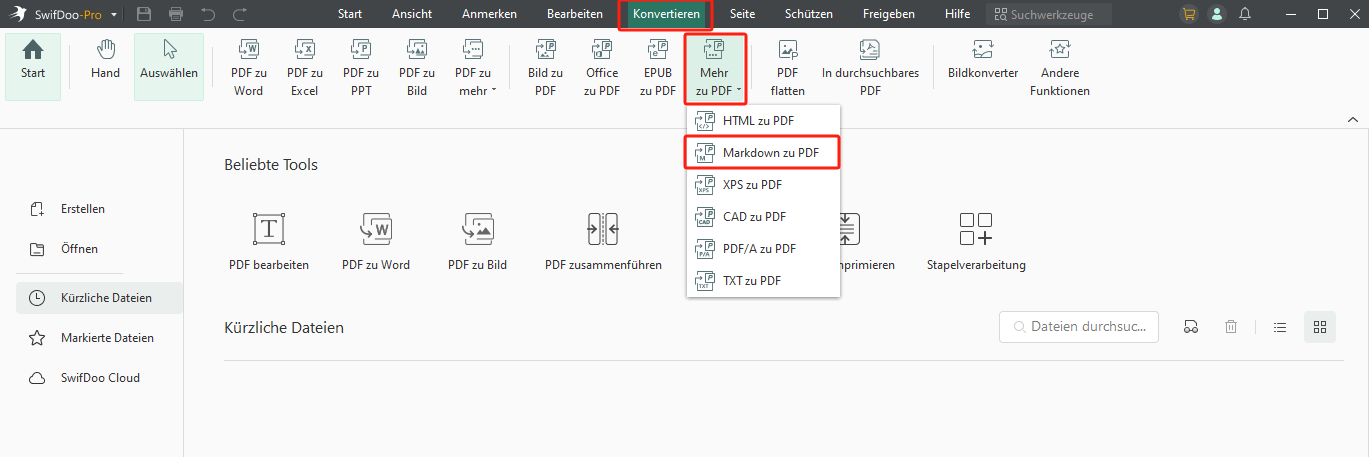
Schritt 3. Klicken Sie auf + hinzufügen, um Ihre Markdown-Datei (mit der Erweiterung .md) hochzuladen. Tippen Sie dann auf die Schaltfläche Start, um die Markdown-Datei in eine PDF-Datei umzuwandeln.
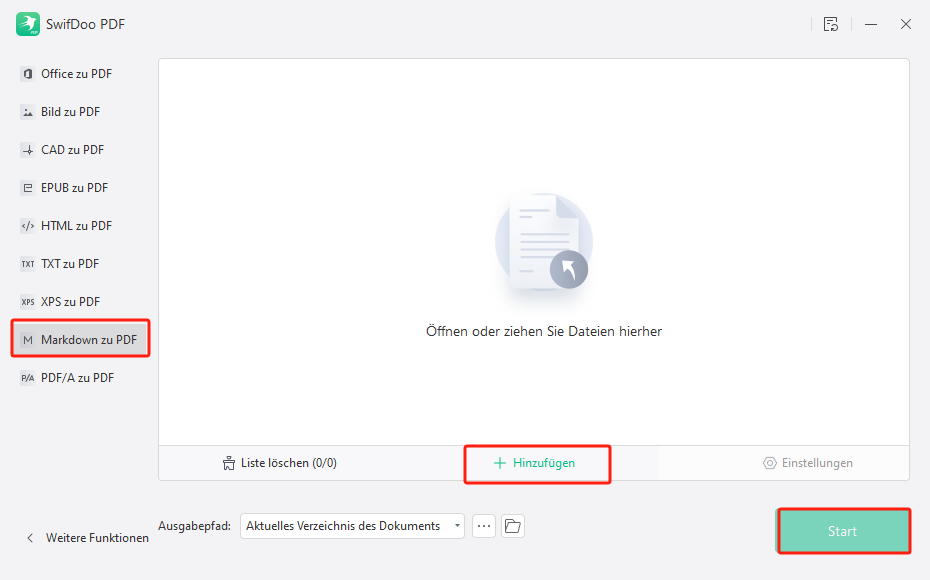
Mit SwifDoo PDF können Sie auch Dateien in großen Mengen konvertieren, insbesondere wenn Sie mehrere Dateien konvertieren müssen. Außerdem können Sie mit diesem PDF-Editor die „Suchwerkzeuge“ in der oberen Navigationsleiste verwenden, um eine bestimmte Funktion zu finden.
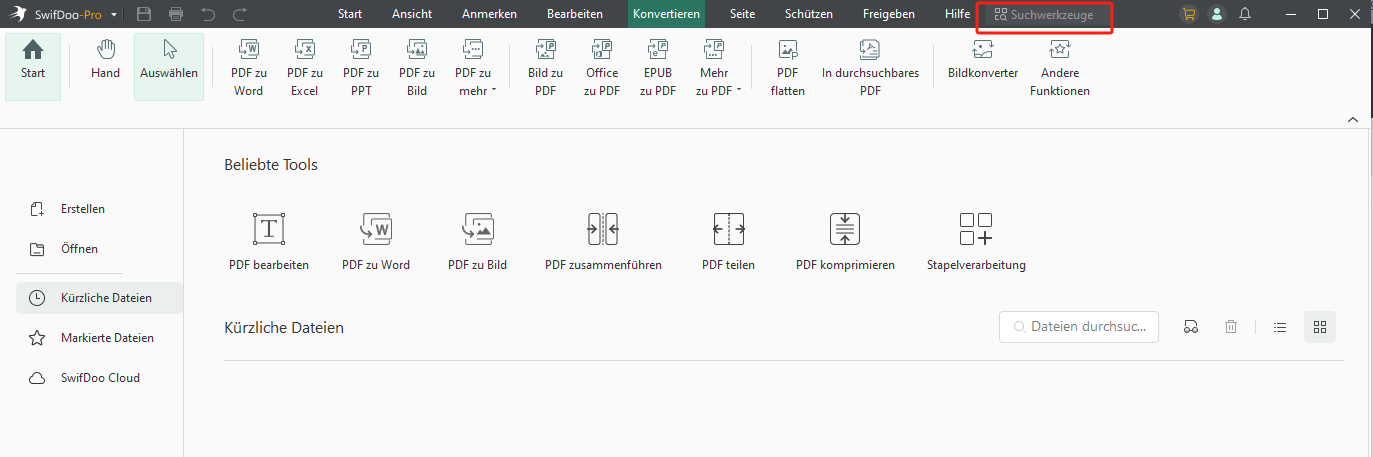
Neben PDF-Konvertierung bietet SwifDoo PDF noch eine Reihe von vollwertigen Bearbeitungsfunktionen, mit denen Sie PDF flexibel bearbeiten können. Außerdem können Sie das konvertierte PDF mit Passwort schützen, um die Informationssicherheit zu gewährleisten.
Markdown in PDF umwandeln auf Mac
Nachdem wir gelernt haben, wie man Markdown unter Windows in PDF konvertieren kann, lassen Sie uns nun einen Blick auf die Konvertierung von Markdown in PDF unter Mac werfen. Unter macOS brauchen Sie ebenfalls einen Dateikonverter eines Drittanbieters, da es auf dem Mac keine Standardanwendung gibt, mit der sich eine Markdown-Datei öffnen lässt.
Calibre ist ein plattformübergreifender eBook-Manager, der vollständig mit Windows-, Mac- und Linux-Betriebssystemen sowie mit Android und iOS kompatibel ist. Er kann Ihnen helfen, Markdown-Dateien zu verwalten und kostenlos in PDFs zu konvertieren. Übrigens können Sie mit Calibre auch MOBI-, HTMLZ oder EPUB in PDF konvertieren oder PDF in Kindle umwandeln, um ein besseres Leseerlebis zu erzielen.
Schauen wir uns an, wie Sie mit Calibre kostenfrei Markdown in PDF auf dem Mac konvertieren können:
Schritt 1. Laden Sie Calibre gratis herunter und installieren Sie es auf Ihrem MacBook.
Schritt 2. Öffnen Sie Ihre Markdown-Datei in Calibre. Klicken Sie dann in der oberen Menüleiste auf Bücher konvertieren.
Schritt 3. Wählen Sie PDF aus dem Dropdown-Menü für das Ausgabeformat. Und tippen Sie auf die Schaltfläche OK, um die Konvertierung zu starten.
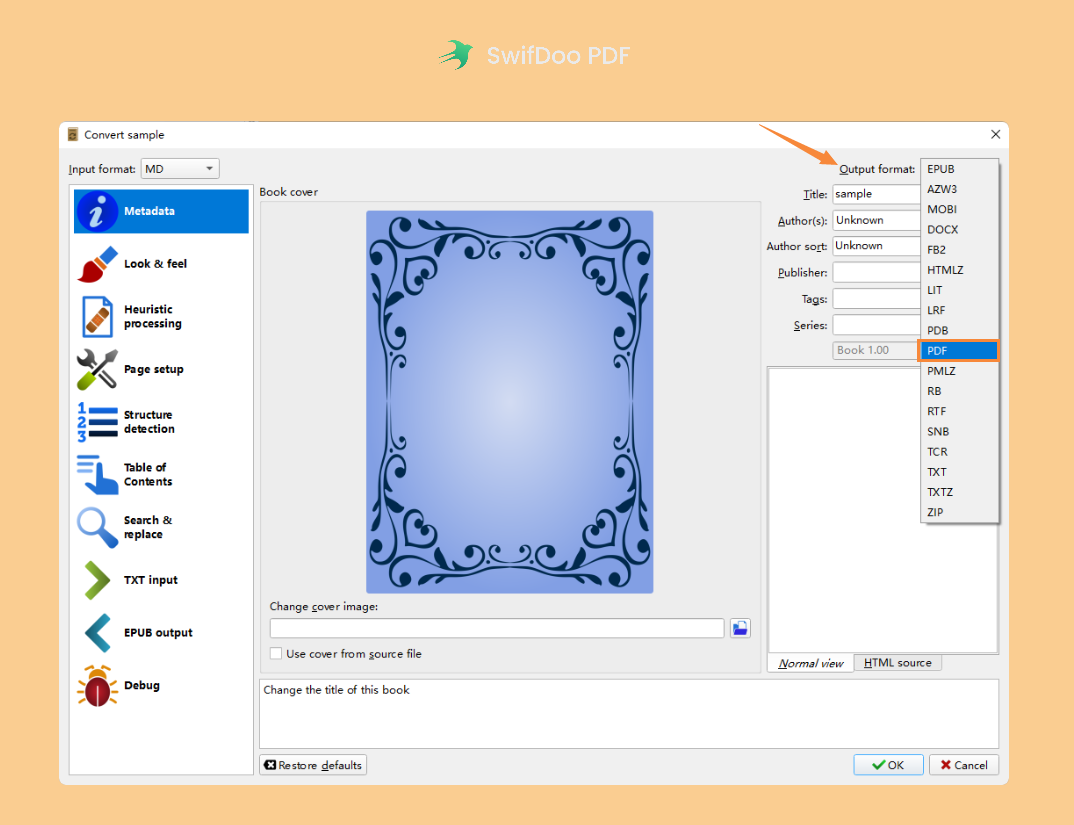
Offensichtlich ist Calibre eine kostenfreie Methode, mit der Sie auch unter Windows und Linux eine MD-Datei in PDF umwandeln können. Allerdings können Sie die konvertierte PDF-Datei bei Bedarf nicht bearbeiten. Schließlich kommt es häufig vor, dass eine PDF-Datei nicht aufgeräumt ist.
Wenn Sie nach der Konvertierung die PDF auf Mac bearbeiten möchten, können Sie die Vorschau benutzen. Es stellt eine Reihe Bearbeitungsfunktionen zur Verfügung, damit können Sie Texte in PDF einfügen, Unterschrift in PDF erstellen, Formen in PDF einfügen usw, ohne einen PDF-Editor für Mac zu benötigen.

5 Methoden zum Ändern der Schriftgröße in einem PDF-Formularfeld
Wie Sie die Schriftgröße in einem ausfüllbaren PDF-Formular bearbeiten oder ändern können, kann Ihnen dieser Beitrag helfen.
LESEN SIE MEHR >Markdown in PDF konvertieren online
Vertopal ist ein kostenloser Online-Dateikonverter, mit dem Sie Ihre Bilder, Dokumente und Schriftarten in eine Vielzahl von Formaten konvertieren sowie Dateien gratis online bearbeiten und optimieren können. Dieser Markdown in PDF Konverter ist sehr einfach zu bedienen, und Sie können jedes gewünschte Dateiformat in der oberen Menüleiste auswählen.
Nachdem Sie sich mit Ihrem Gmail-Konto bei Vertopal angemeldet haben, können Sie Dateien aus einigen wichtigen Cloud-Diensten wie Google Drive, Dropbox und OneDrive importieren.
Außerdem werden das Öffnen einer Datei aus Ihren lokalen Ordnern und das einfache Ablegen von Dokumenten unterstützt.
Schauen wir uns an, wie Sie eine Markdown-Datei mit Online-Tools in eine PDF-Datei umwandeln können:
Schritt 1. Suchen Sie bei Google nach Vertopal und rufen Sie die offizielle Webseite auf.
Schritt 2. Tippen Sie auf der Startseite auf die Schaltfläche Datei auswählen und wählen Sie Ihre Markdown-Datei aus.
Schritt 3. Wählen Sie PDF aus dem Dropdown-Menü von Konvertieren in. Klicken Sie dann auf Weiter.
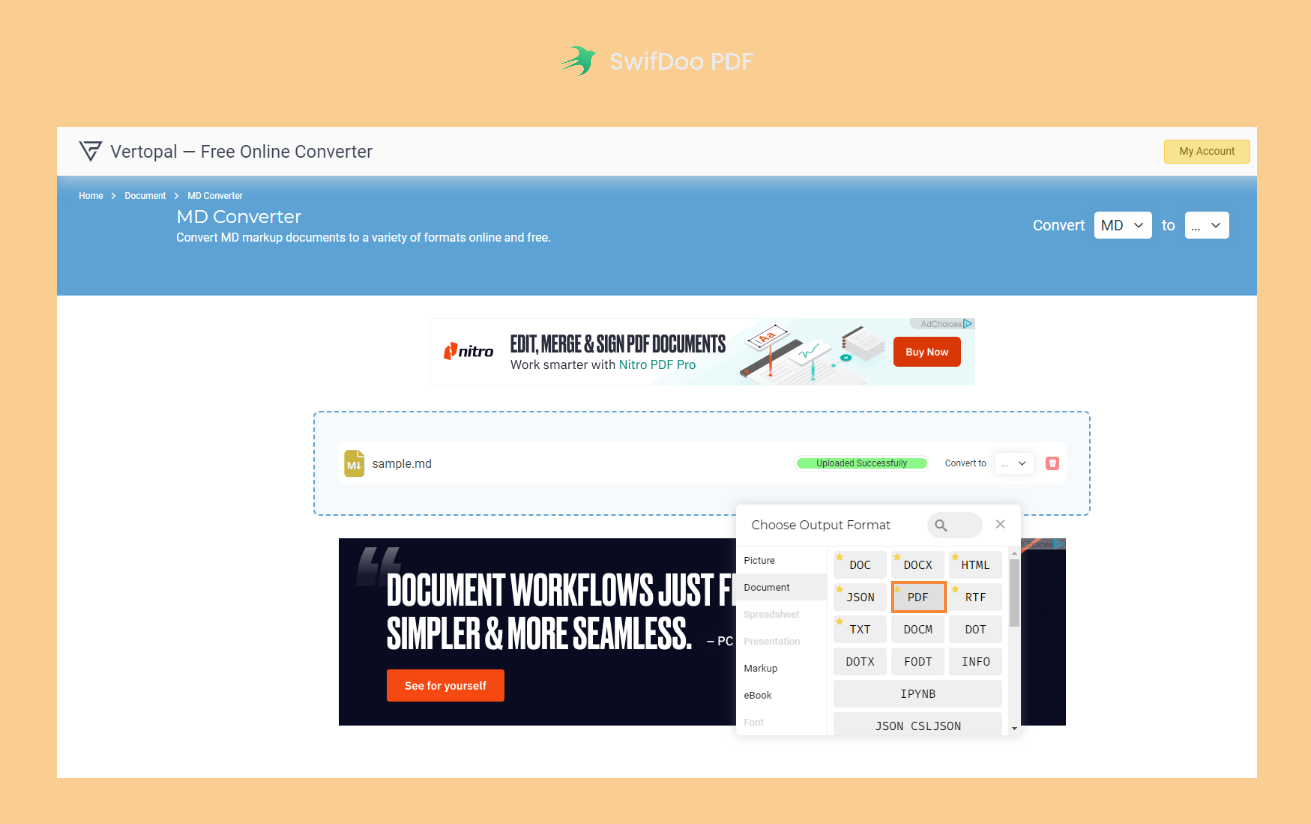
Schritt 4. Klicken Sie auf der Vorschauseite in der oberen rechten Ecke auf Konvertieren. Denken Sie daran, die konvertierte PDF-Datei manuell herunterzuladen.
Viele Programme behaupten, dass sie kostenlos sind, obwohl sie in Wirklichkeit ein Abo abschließen müssen. Vertopal ist jedoch ein wirklich kostenloser Dateikonverter, bei dem Sie sich nur mit einem E-Mail-Konto anmelden müssen. Aber es gibt etwas Nerviges, auf das wir hinweisen müssen: Auf den Webseiten werden zu viele lästige Werbefenster eingeblendet.
Möchten Sie nicht von Werbungen stören? Laden Sie SwifDoo PDF über die folgende Schaltfläche kostenlos herunter, um eine einfache und sichere PDF-Reise zu starten.
Zuammenfassung
Die Konvertierung von Markdown in PDF ist bei der Vielzahl von Dateikonvertern auf diesem blühenden Markt keine schwierige Angelegenheit. SwifDoo PDF ist vielseitig und ermöglicht Ihnen die Konvertierung von PDF-Dateien in viele andere Dateiformate und umgekehrt. Darüber hinaus ist die Bearbeitung von PDFs mit SwifDoo PDF genauso einfach wie die Bearbeitung von Word-Dokumenten. Laden Sie es jetzt kostenlos herunter und beginnen Sie Ihre Reise.








